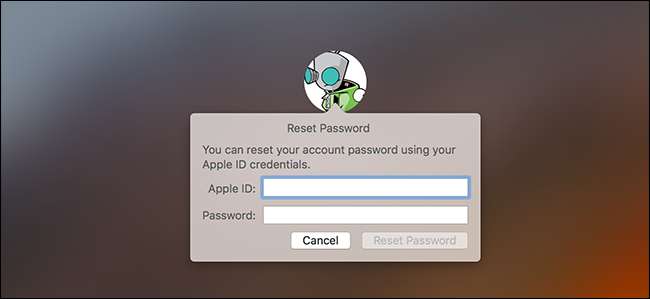
Kan du ikke huske din Macs adgangskode? Bare rolig. Med standardindstillingerne kan du blot prøve at logge på din Mac. Mislykkes nok gange, og du kan nulstille din adgangskode med dit Apple-id. Men dette fungerer ikke altid.
RELATEREDE: Sådan krypteres din Macs systemdrev, flytbare enheder og individuelle filer
Hvis du ikke har aktiveret FileVault disk kryptering , der er et let værktøj til nulstilling af adgangskode, du kan få adgang til. Hvis du har aktiveret FileVault, har du to mulige muligheder: dit Apple-id kan fungere, hvis du har en, eller du kan bruge den adgangskode, du fik vist efter start af krypteringsprocessen. Hvis intet af det fungerer, er dine filer væk, og du bliver simpelthen nødt til at geninstallere macOS.
Første ting først: Prøv at logge på som en anden bruger
Hvis du har mere end en brugerkonto på din Mac, kan du prøve at logge på med en anden brugerkonto. Hvis du gav den anden brugerkonto tilladelse til at dekryptere din Mac med sin adgangskode, kan du logge ind og få adgang til et skrivebord. Og hvis kontoen er en administratorkonto, kan du derefter ændre adgangskoden til din primære konto.
Gå bare til Systemindstillinger> Brugere og grupper, klik på den konto, som du vil ændre adgangskoden for, og klik derefter på knappen "Nulstil adgangskode".
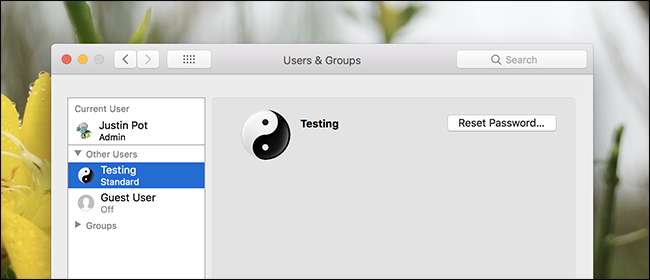
Hvis du ikke har en anden brugerkonto, du kan bruge, afhænger hvilke metoder du vælger for at få adgang til din Mac igen, om du har FileVault aktiveret eller ikke.
Hvad skal jeg gøre, hvis du gør det Ikke Har FileVault aktiveret
Hvis FileVault ikke er aktiveret, kan du nulstille din adgangskode ved hjælp af dit Apple ID eller macOS Recovery-værktøj.
Nulstil din adgangskode ved hjælp af dit Apple-id
Dette trick fungerer kun, hvis du har tilknyttet din Mac-konto med et Apple-id og ikke har FileVault aktiveret. Dette er standardindstillingen. Hvis du aktiverede FileVault, skal du prøve en af de andre muligheder, vi diskuterer senere i denne artikel.
Hvis du har glemt din adgangskode, skal du bare prøve at indtaste den forkerte adgangskode tre gange på loginskærmen. Efter tre forkerte svar vises meddelelsen "Hvis du har glemt din adgangskode, kan du nulstille den ved hjælp af dit Apple ID".
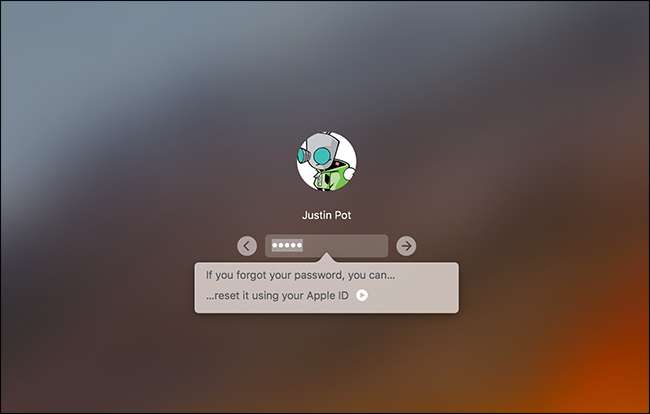
Klik på knappen og indtast dine Apple ID-oplysninger for at nulstille din adgangskode.
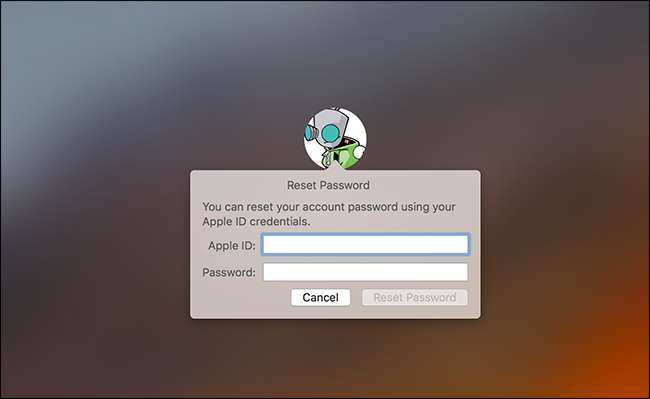
Opret en ny adgangskode, og giv et nyt tip.
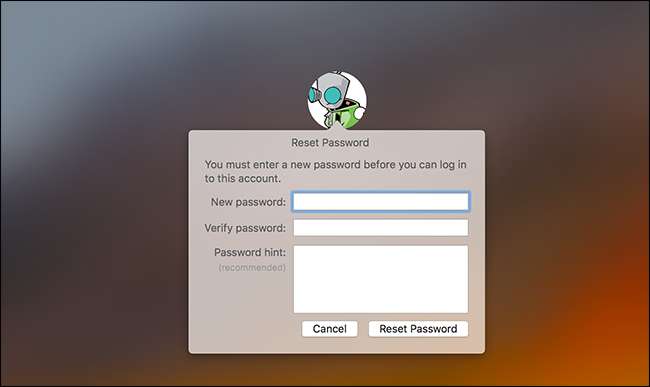
Det er det! Bemærk, at du sandsynligvis mister adgang til din nøglering, fordi det stadig bruger din gamle adgangskode.
Nulstil adgangskoden fra macOS-gendannelse
Hvis du ikke har aktiveret FileVault-kryptering, er der en anden nem måde at nulstille enhver brugerkontos adgangskode på. Du skal bare genstarte din Mac og holde Command + R, mens den starter. Det her starter din Mac i en speciel gendannelsestilstand , også kendt som macOS Recovery. Fra macOS Recovery kan du få adgang til et skjult værktøj til nulstilling af adgangskode og brug den til at ændre adgangskoden til en brugerkonto på Mac.
RELATEREDE: 8 Mac-systemfunktioner, du kan få adgang til i gendannelsestilstand
For at starte værktøjet skal du åbne Terminalen ved at klikke på Hjælpeprogrammer> Terminal i menulinjen.
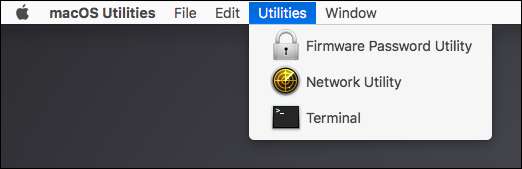
Skriv ved terminalprompten
nulstille kodeord
, og tryk derefter på Enter. Værktøjet til nulstilling af adgangskode starter, så du kan ændre adgangskoden til enhver ikke-krypteret konto.
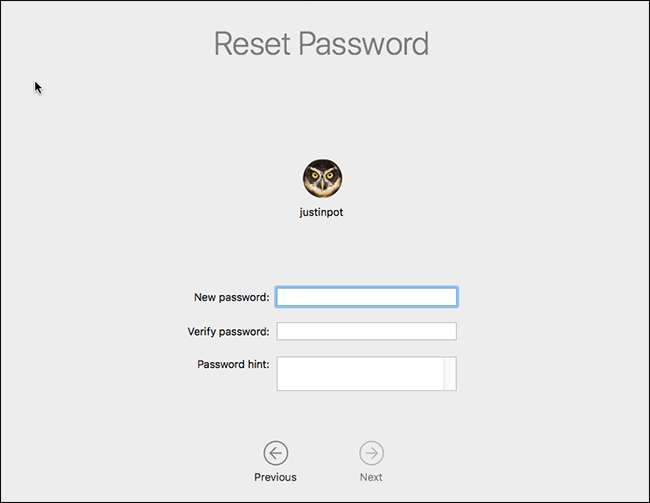
Var det ikke let? Næsten for let, hvorfor du skal aktivere FileVault-kryptering, hvis du ikke allerede har gjort det.
RELATEREDE: Sådan sikres din computer med en BIOS- eller UEFI-adgangskode
Bemærk: I det usandsynlige tilfælde at du har aktiveret en UEFI-firmwareadgangskode på din Mac kan du ikke få adgang til macOS Recovery, medmindre du husker den adgangskode. Du kan ikke fjerne den UEFI-firmwareadgangskode uden at besøge en Apple Store - i det mindste i teorien. Dette hjælper med at forhindre, at tyve bare sletter UEFI-adgangskoden til en MacBook, når de har stjålet den.
Hvad skal du gøre, hvis du Gør Har FileVault aktiveret
Hvis du har aktiveret FileVault, kan du prøve at nulstille din adgangskode ved hjælp af dit Apple ID eller din FileVault-gendannelsesnøgle. Hvis disse ikke fungerer, kan du blive tvunget til at geninstallere macOS.
Nulstil adgangskoden ved hjælp af Apple ID eller gendannelsesnøgle
Hvis du har FileVault-diskkryptering aktiveret og bundet til et Apple-id, fungerer alt dette lidt anderledes: du vil ikke se en prompt som den ovenfor, uanset hvor mange gange du får adgangskoden forkert.
Hvis du bruger et Apple ID med din konto, vil du dog se en prompt efter et minut. Dette vil være tekst nederst på skærmen, og det fortæller dig at holde din tænd / sluk-knap nede for at slukke for din Mac. Tænd din Mac igen efter at have gjort dette, og din Mac starter i gendannelsestilstand og åbner værktøjet til gendannelse af adgangskode direkte.
Hvis du har et Apple-id knyttet til din konto, bliver du bedt om dine legitimationsoplysninger, og du kan nulstille dem, hvis du har brug for det.
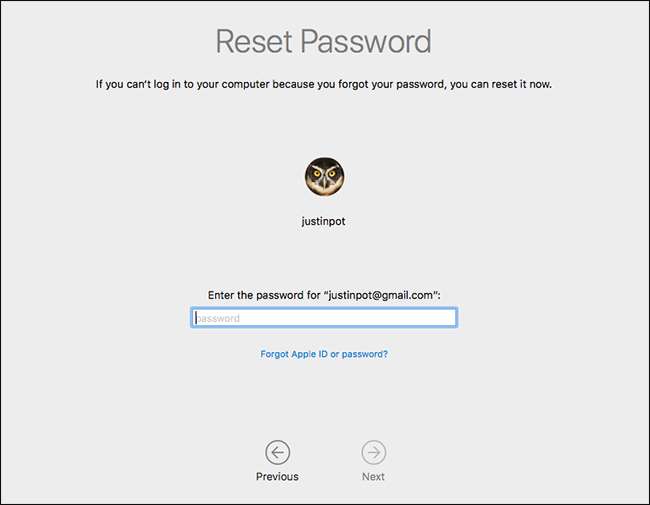
Hvis du ikke har et Apple-id knyttet til din konto, behøver du ikke genstarte din Mac for at bruge dette værktøj. I stedet kan du indtaste din gendannelsesnøgle direkte i adgangskodeprompten på loginskærmen. Dette - bortset fra adgangskoden - er det eneste, der kan dekryptere de filer, der er gemt på din Mac, og give dig adgang til dem.
Forudsat at du har denne gendannelsesnøgle, kan du skrive gendannelsesnøglen i adgangskodefeltet på loginskærmen. Dette dekrypterer din Macs lagerplads og logger dig ind. Når du er logget ind, kan du ændre adgangskoden fra det sædvanlige værktøj "Brugere og grupper" i vinduet "Systemindstillinger".
Geninstaller macOS
Hvis du har konfigureret FileVault-kryptering, og du ikke kan få adgang til din konto - for eksempel hvis du vælger at gemme gendannelsesnøglen lokalt og forkert placeret - har du ikke længere adgang til nogen filer på din Mac. Du har forhåbentlig sikkerhedskopier af disse filer andre steder, da originalerne er krypteret og uden din adgangskode eller gendannelsesnøgle, kan du simpelthen ikke få adgang til dem.
RELATEREDE: Sådan slettes din Mac og geninstaller macOS fra Scratch
Mens du mister dine filer, hvis du forkert placerer dine krypteringsoplysninger, bliver din Mac ikke ubrugelig. Du kan geninstaller macOS og start fra bunden - mister adgang til de filer, der aktuelt er på din Mac, men genvinder evnen til faktisk at logge ind og bruge den.
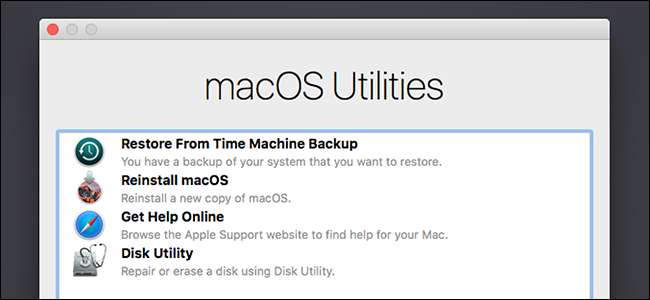
For at gøre dette skal du genstarte din Mac og holde Command + R nede, da den starter op. Dette fører dig til en speciel macOS-gendannelsestilstand. Klik på "Geninstaller macOS" her, og gennemgå derefter installationsprocessen for at geninstallere macOS.
Hvis du ikke kan huske din Apple ID-adgangskode, tilbyder Apples websted et værktøj til nulstilling af adgangskode til Apple ID det kan muligvis hjælpe.







